在word2010文档中如何去掉首字母大写?
发布时间:2016-12-24 来源:查字典编辑
摘要:我们在使用word2010的时候,如果输入的是字母的时候,默认首字母大写的。可是我们又不想大写,所以每次都要修改。是很麻烦的。下面将介绍怎么...
我们在使用word 2010的时候,如果输入的是字母的时候,默认首字母大写的。可是我们又不想大写,所以每次都要修改。是很麻烦的。下面将介绍怎么在word 2010中去掉首字母大写的问题,有需要的朋友可以参考本文!
步骤
1、打开任意word文档。左上角,文件。如下图
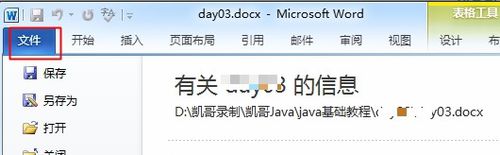
2、点击,文件后在左侧,选项。如下图:
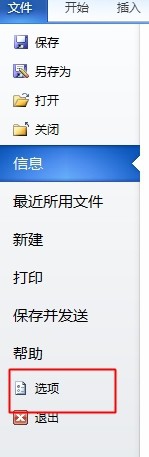
3、点击 选项 在弹出框,左侧选择校对。如下图:
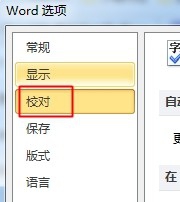
4、点击 校对 。在可以看到如下图:
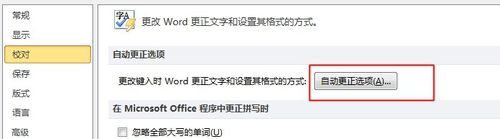
5、点击 自动跟新选项 弹出窗口如下:
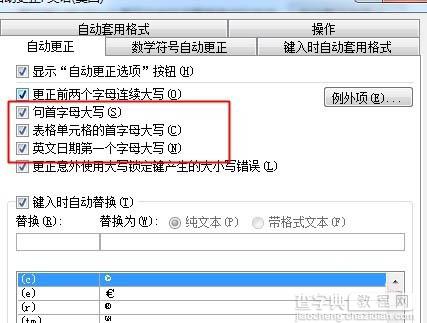
6、去掉首字母大写前面复选框。如下
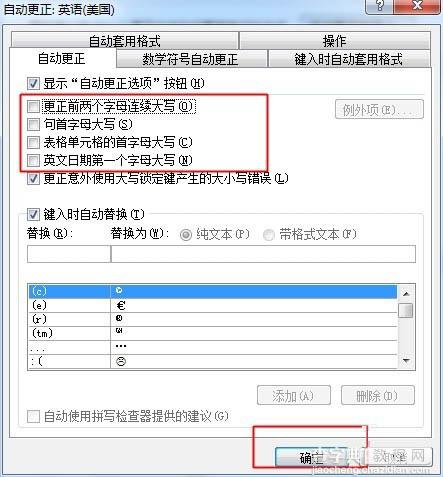
7、确定。在确定。然后在word中输入字母或是单词后就不出现首字母大写了
注意事项
去掉复选框前面的勾
以上就是在word2010文档中如何去掉首字母大写方法介绍,操作很简单的,大家学会了吗?希望能对大家有所帮助!


